自动排产系统 1.0
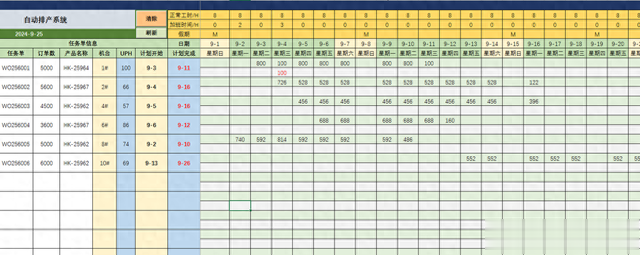
自动排产系统1.0: APS自动排产系统主要通过UPH、产线效率等自动计算任务单的完成周期,从而减少排产时间,更准确实现任务达成率等;本期分享的自动排产系统主要根据计划开始时间和产品UPH值以及生产线效率、开机时间等因素自动计算任务单的完成和自动排产。1、 计划下达: 如下图所示,计划下达时输入任务单、订单数量和产品名称。系统自动带出当前产品的UPH(每小时产量)值,选择需要排产的机台。

1.1 输入开始时间: 输入开始时间后,自动计算计划完成时间,并自动按开始时间进行排产

1.2 每日工时配置: 修改每日的工时后,每日排产数量自动调整。
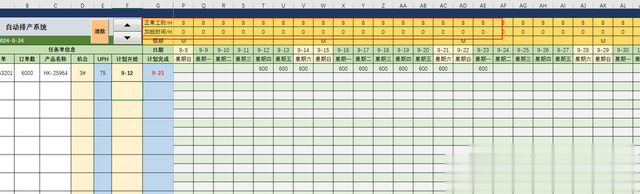
1.3 放假时间设置: 在假期行输入“M”,则当日排产自动修改为0

1.4 多计划添加: 依次输入要添加的计划内容后是,在输入计划开始时间,即可添加新的计划

2、 实际生产数据录入: 在对应日的生产计划下输入当日的实际生产数量后,计划自动根据录入的实际生产数量进行调整。红色字体为当日的实际生产数量,录入实际生产数量后自动调整每日计划数量和重新计算任务单完成时间

3生产线负荷: 点系统会根据当前生产计划的排产情况自动计算每一个机台每日的生产负荷,便于快速识别空闲机台。
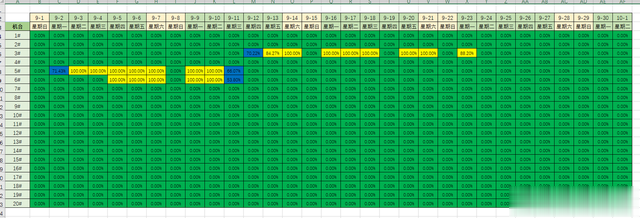
4、基础数据: 基础数据记录当前系统所有机台对应每一款产品的UPH值,可根据UPH值的大小优先选择每一个产品排产的机台;

5、机台停用:如因为机台故障或维护需要将当前机台停用,可直接在基础数据选择“否”即可。选择不使用后,在排产界面当前机台的UPH值会自动显示为0,如下图所示,选择停用的机台后,则不会计算任务单的完成时间和进行排产
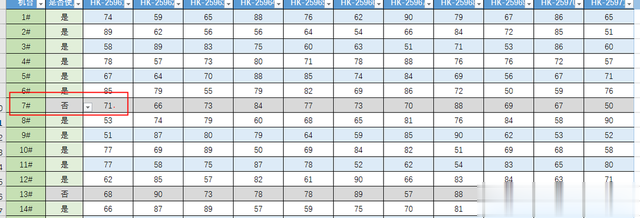
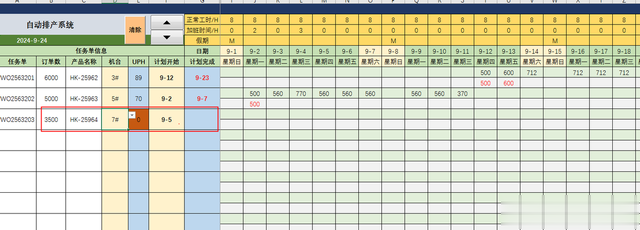
6、生产线效率:当有新产品导入、ECN变更或新物料验证等会影响生产效率的因素时。可在对应日期修改当前机台的生产线效率,生产线效率修改后,当日排产的机台会自动调整排产数量。(生产效率默认值为100%)
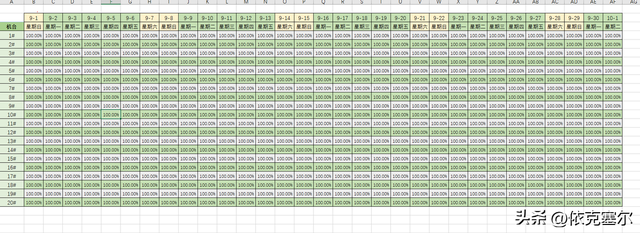
6.1 生产效率修改:如下图所示,修改9月2日3#机台效率为60%,当日计划数量也对应变化。


7、日期修改:修改Index工作表内第一个日期即可。修改后其他工作表日期会同步更新。
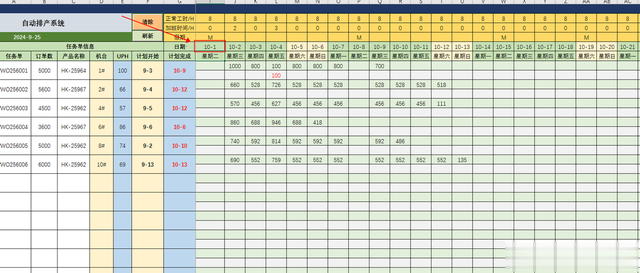
8、数据清除:点击清除按钮,在弹出的确认对话框点击“是”。可一键清除当前的排产信息。
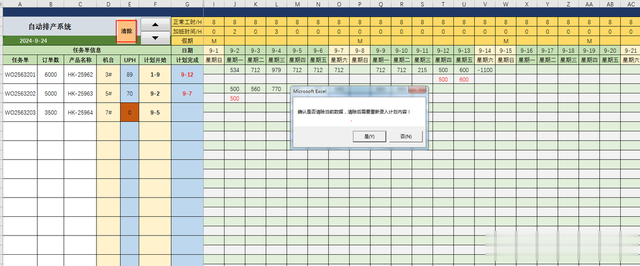
由于时间限制,本次作品就分享到这里。
